Bild mit Drag and Drop einfügen
Neben den herkömmlichen Methoden, ein Bild in den Bucher Vita/Business Coach einzufügen (Videokamerabild aufnehmen, Bild auswählen, Bild importieren ...), haben Sie nun auch ein mächtiges Werkzeug: Sie können ein Bild einfach mit "Drag and Drop" einfügen.
"Drag and Drop" geht so:
Es gibt hier einige Variationen:
Nachfolgend ein Beispiel:
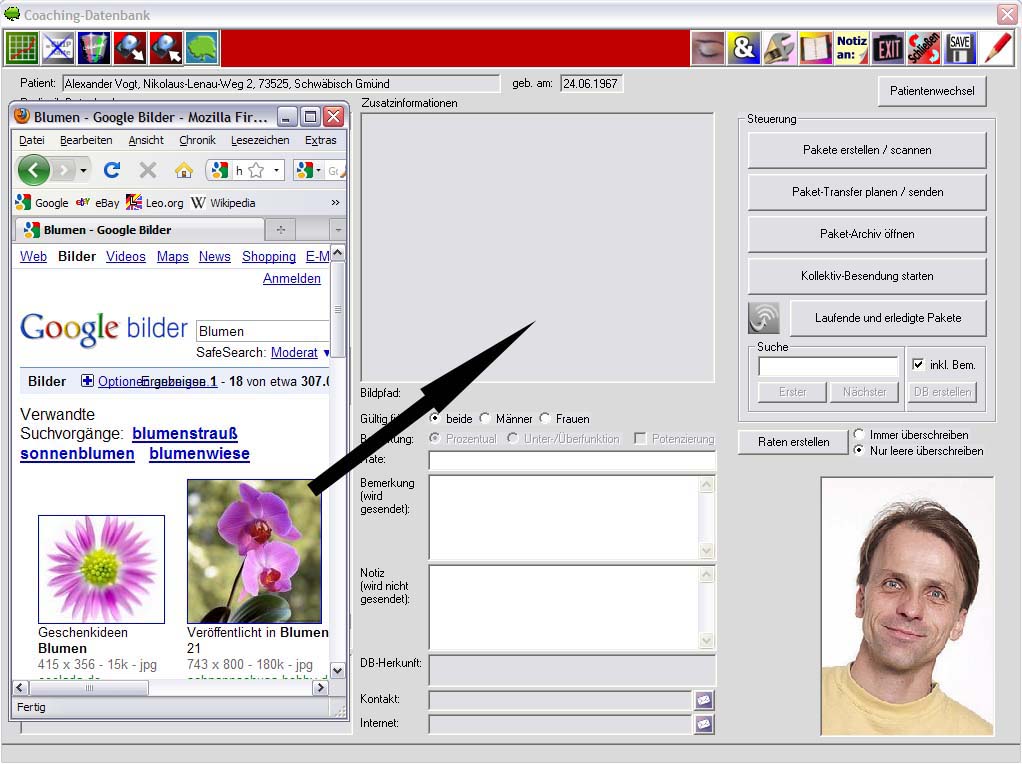
Neben dem Fenster "Coaching-Datenbank" habe ich ein weiteres Fenster geöffnet, wo Blumen-Bilder aus dem Internet anzeigt werden. Das Bild vom violetten Stiefmütterchen gefällt mir besonders gut. Ich möchte es als Bild einfügen. Also klicke ich es mit der Maus an und ziehe es mit "Drag and drop" in das Feld für die Grafik.
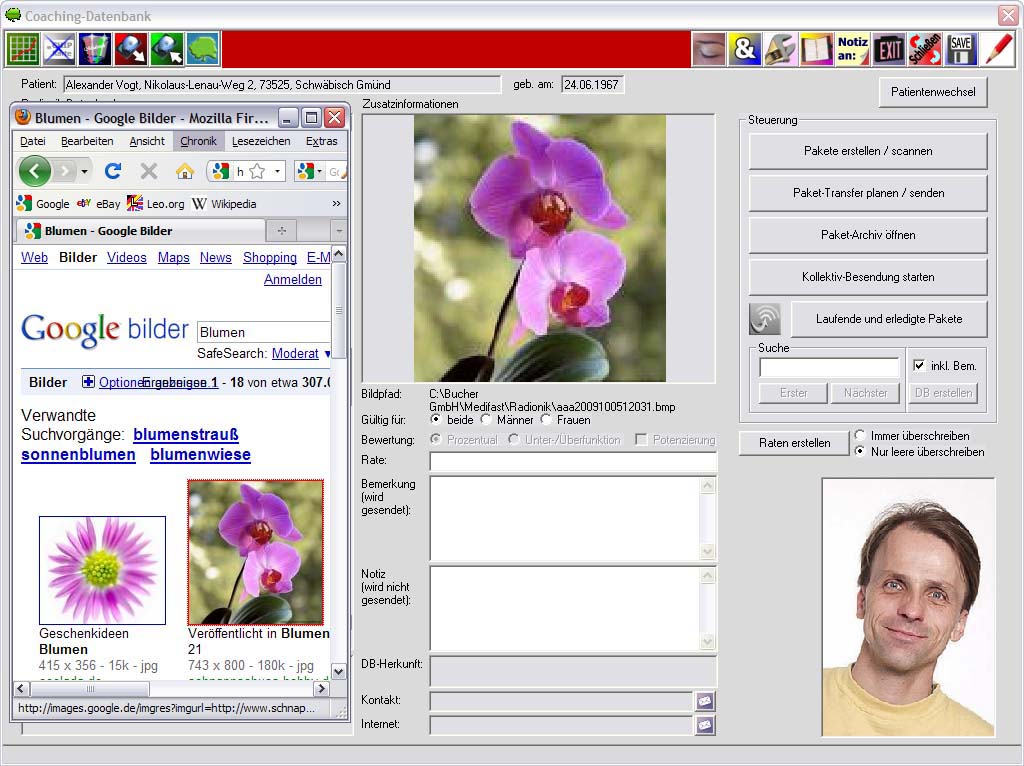
Das Bild ist nun eingefügt.
Das Gleiche im Adressfenster:
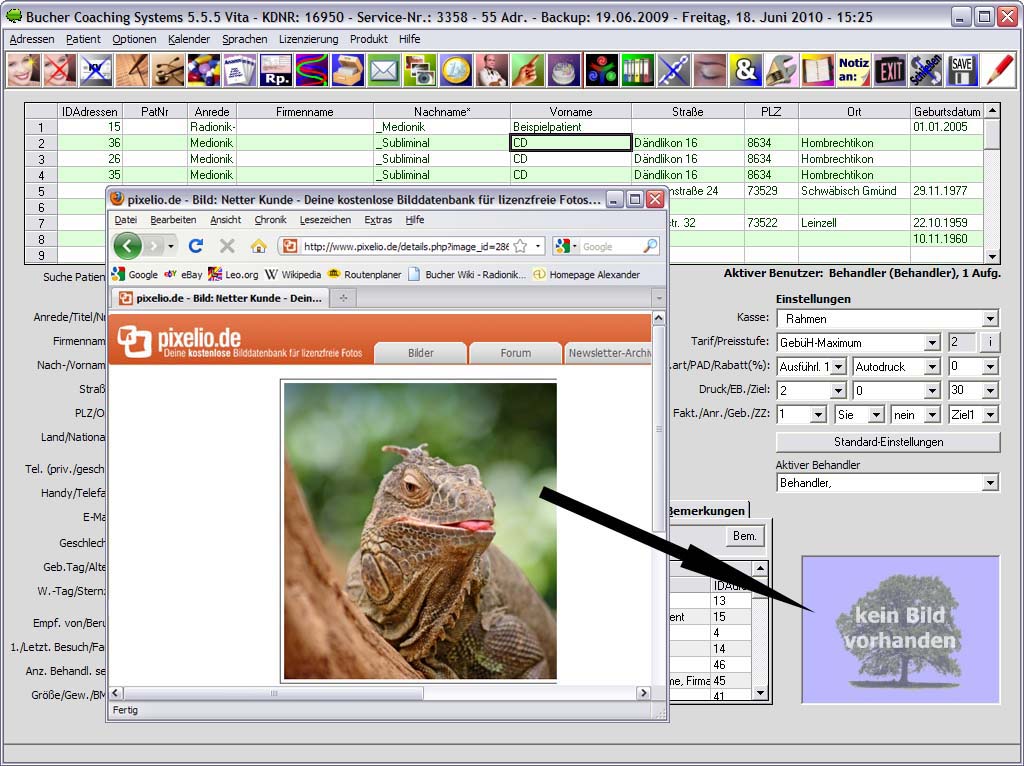
Neben dem Adressfenster habe ich ein weiteres Fenster geöffnet, wo Bilder aus dem Internet anzeigt werden. Das Bild mit der Echse gefällt mir besonders gut. Ich möchte es als Bild einfügen. Also klicke ich es mit der Maus an und ziehe es mit "Drag and drop" in das Feld für das Klientenbild.

Das Bild ist nun eingefügt.
"Drag and Drop" geht so:
- Sie klicken ein Bild von außerhalb vom Bucher Vita/Business Coach mit der linken Maustaste an und halten die Maustaste gedrückt.
- Dann bewegen Sie den Mauszeiger mit gedrückter Maustaste an die Stelle im Bucher Vita/Business Coach, wo sie das Bild einfügen möchten.
- An der Stelle, wo Sie das Bild einfügen möchten, lassen Sie die Maustaste los.
- Nachdem Sie die Maustaste losgelassen haben, wird das Bid eingefügt.
Es gibt hier einige Variationen:
- Sie können Bilder aus unterschiedlichen Quellen übernehmen, also z.B. aus einen Dateiexplorer-Fenster oder aus einem Internetbrowser.
- Die zu übernehmenden Dateien können die folgenden Formate besitzen:
jpg, jpeg, gif, tif, tiff, bmp, png
Nachfolgend ein Beispiel:
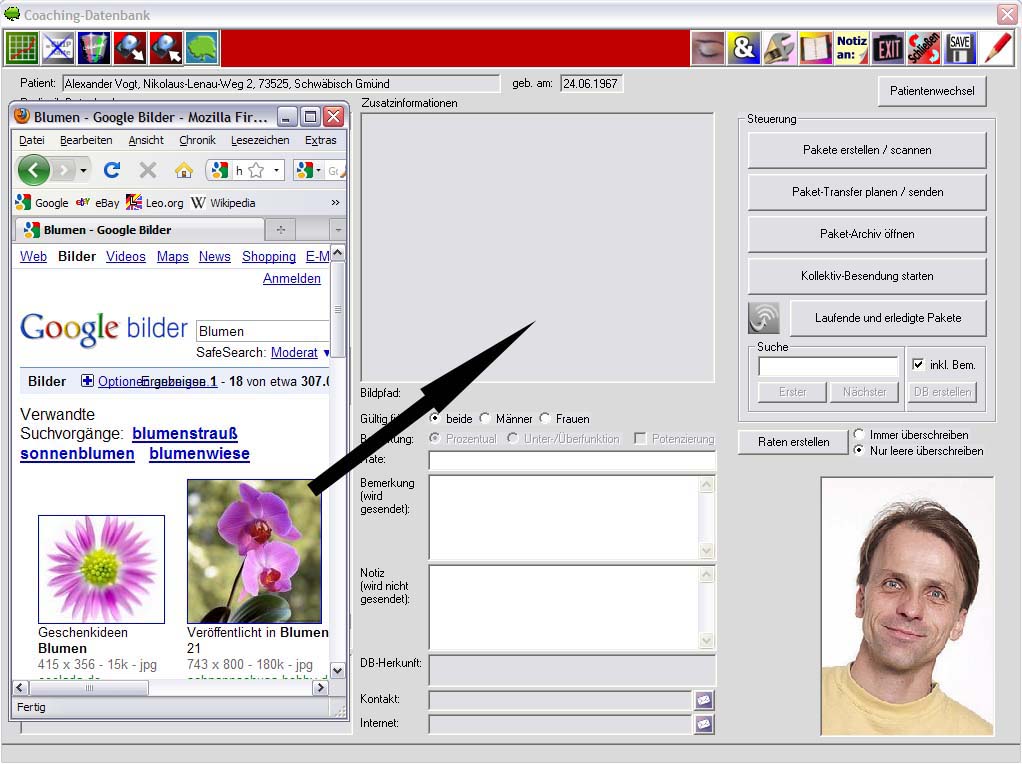
Neben dem Fenster "Coaching-Datenbank" habe ich ein weiteres Fenster geöffnet, wo Blumen-Bilder aus dem Internet anzeigt werden. Das Bild vom violetten Stiefmütterchen gefällt mir besonders gut. Ich möchte es als Bild einfügen. Also klicke ich es mit der Maus an und ziehe es mit "Drag and drop" in das Feld für die Grafik.
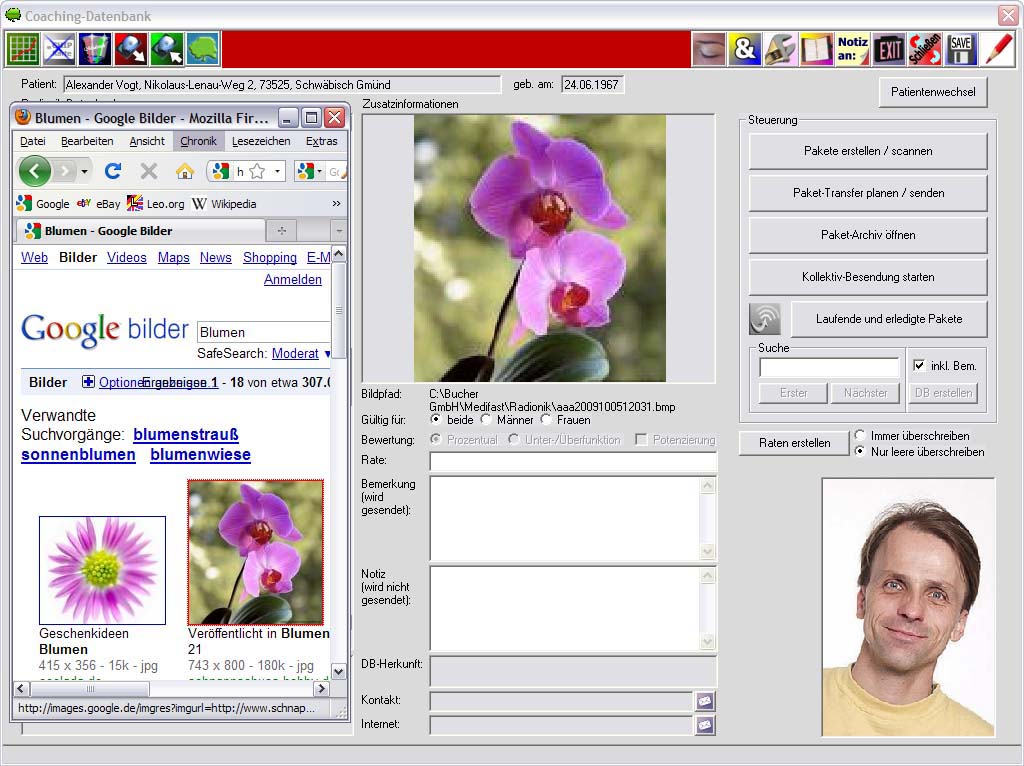
Das Bild ist nun eingefügt.
Das Gleiche im Adressfenster:
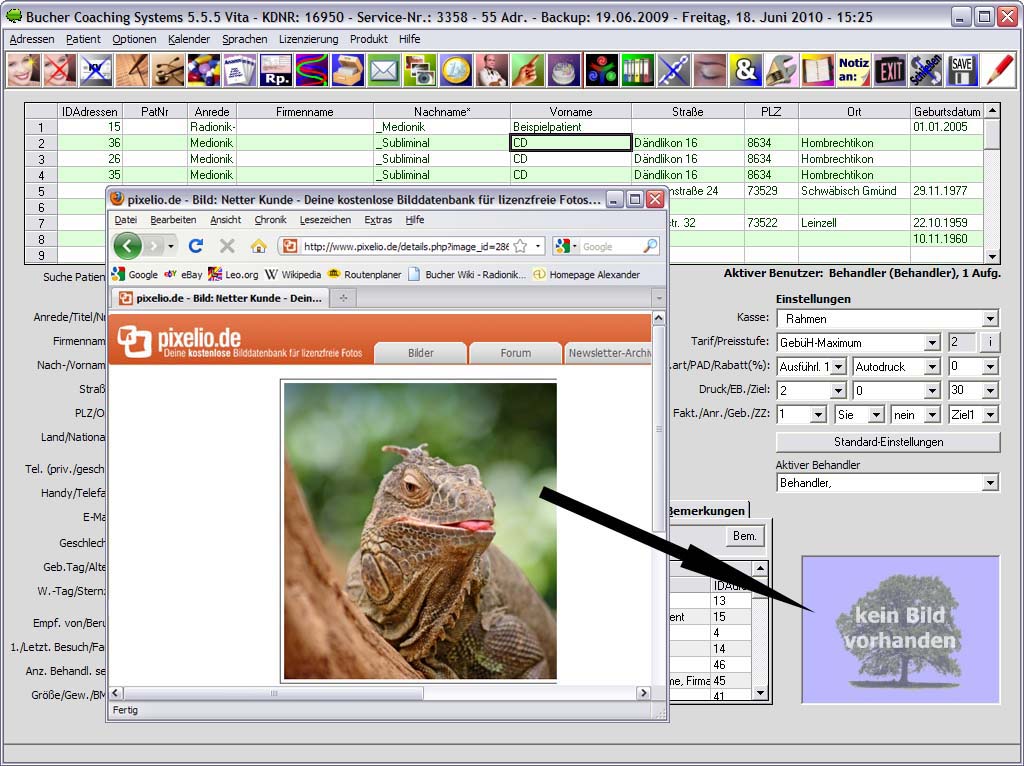
Neben dem Adressfenster habe ich ein weiteres Fenster geöffnet, wo Bilder aus dem Internet anzeigt werden. Das Bild mit der Echse gefällt mir besonders gut. Ich möchte es als Bild einfügen. Also klicke ich es mit der Maus an und ziehe es mit "Drag and drop" in das Feld für das Klientenbild.

Das Bild ist nun eingefügt.

 Vertretungen Deutschland
Vertretungen Deutschland Vertretungen Schweiz
Vertretungen Schweiz Vertretungen Österreich
Vertretungen Österreich Vertretungen Spanien
Vertretungen Spanien Vertretungen Mexiko
Vertretungen Mexiko Vertretungen Niederlande
Vertretungen Niederlande Vertretungen Nordamerika
Vertretungen Nordamerika Vertretungen Australien
Vertretungen Australien Bucher Vertreter-Karte
Bucher Vertreter-Karte Deutsch
Deutsch 日本語
日本語 English
English Español
Español Schweizer Seite
Schweizer Seite